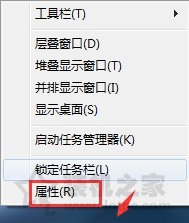win10 1709点任务栏/开始菜单没反应如何解决
现在,很多朋友都已经将电脑系统升级到win10 1709了,不过他们在使用过程中偶尔也会遇到一些问题。比如,有用户反馈自己在点击开始菜单 或者任务栏上右键时都遇到了没有反应的情况,该怎么办呢?其实,该问题是由于第三方软件与win10系统冲突引起的,我们可以按下面方法进行修复。
推荐:win10系统下载64位
方法如下:
1、按下win+i 组合键呼出windows 设置 界面;
2、在windwos 设置 界面点击【应用】 按钮;
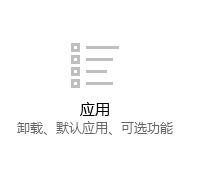
3、在右侧找到 杀毒软件、防火墙软件,点击选中后点击【卸载】按钮将其卸载;

4、将所有的卫士、管家卸载后,按下win+R 组合键 输入:msconfig 点击确定 打开系统配置;

5、打开系统配置后,切换到 【服务】选卡,在下面点击【隐藏所有Microsoft服务】,然后点击【全部禁用】,切换到【启动】选卡;

6、在启动选卡下点击【启动】按钮;

7、在任务管理器 启动选卡下面将所有开机启动的选项单击右键,选择【禁用】禁止所有第三方软件开机启动。

win10 1709点任务栏/开始菜单没反应问题的解决方法就介绍到这里了。完成以上操作后,我们再重启一次win10操作系统就能正常使用开始菜单和任务栏了!
相关教程:任务栏没反应1709 错误 0x80242006win10开始菜单没反应我告诉你msdn版权声明:以上内容作者已申请原创保护,未经允许不得转载,侵权必究!授权事宜、对本内容有异议或投诉,敬请联系网站管理员,我们将尽快回复您,谢谢合作!